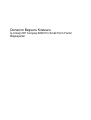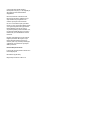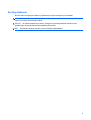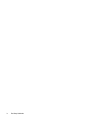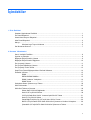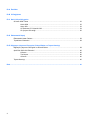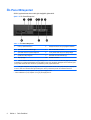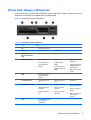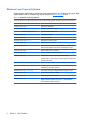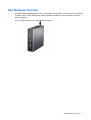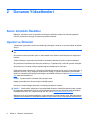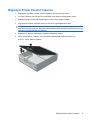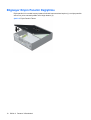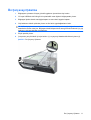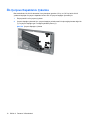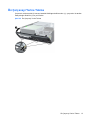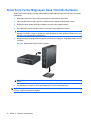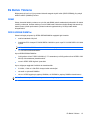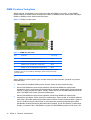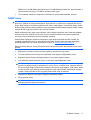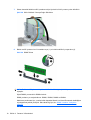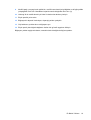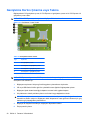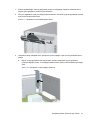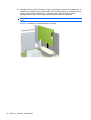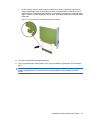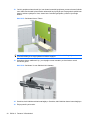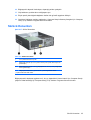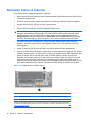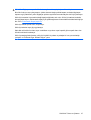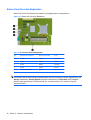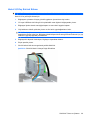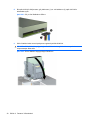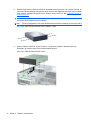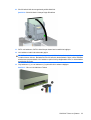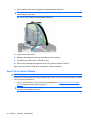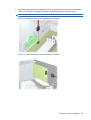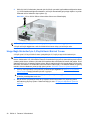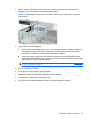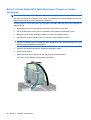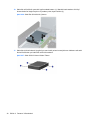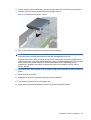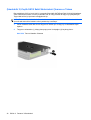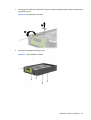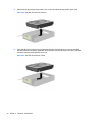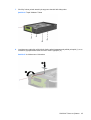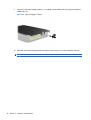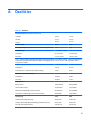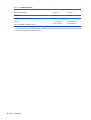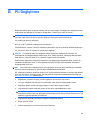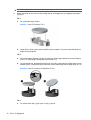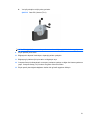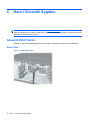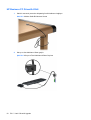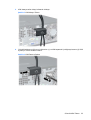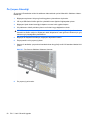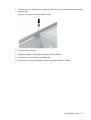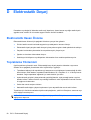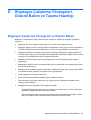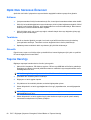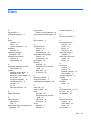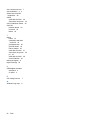HP COMPAQ 6000 PRO SMALL FORM FACTOR PC Başvuru Kılavuzu
- Tip
- Başvuru Kılavuzu

Donanım Başvuru Kılavuzu
İş Amaçlı HP Compaq 6000 Pro Small Form Factor
Bilgisayarlar

© Copyright 2009 Hewlett-Packard
Development Company, L.P. Bu belgede yer
alan bilgiler önceden bildirilmeksizin
değiştirilebilir.
Microsoft, Windows ve Windows Vista,
Microsoft Corporation'ın ABD'de ve/veya
diğer ülkelerde veya bölgelerde ticari
markası veya kayıtlı ticari markasıdır.
HP ürün ve servislerine ilişkin garantilerin
tamamı, bu ürün ve servislerle birlikte verilen
sınırlı garanti beyanlarında açıkça belirtilir.
Burada belirtilen hiçbir şey ek garanti
oluşturacak şekilde yorumlanmamalıdır. HP,
bu kılavuzda olabilecek teknik veya yazım
hatalarından ya da eksikliklerden sorumlu
tutulamaz.
Bu belge, telif haklarıyla korunan mülkiyet
bilgileri içermektedir. Bu belgenin hiçbir
bölümü Hewlett-Packard Company'nin
önceden yazılı onayı olmadıkça fotokopiyle
çoğaltılamaz, kopyalanamaz veya başka
dillere çevrilemez.
Donanım Başvuru Kılavuzu
İş Amaçlı HP Compaq 6000 Pro Small Form
Factor Bilgisayarlar
Birinci Basım (Eylül 2009)
Belge Parça Numaras
ı: 576434-141

Bu Kitap Hakkında
Bu kılavuzda, bu bilgisayar modelinin yükseltilmesiyle ilgili temel bilgiler yer almaktadır.
UYARI! Bu tarzda yazılmış metinler, talimatlara uymadığınız takdirde bedensel zarar görebileceğinizi
veya ölüme sebep olunabileceğini belirtir.
DİKKAT: Bu şekilde tasarlanmış metinler, yönergelere uyulmadığı takdirde donatının zarar
görebileceğini veya bilgi kaybıyla karşılaşabileceğinizi belirtir.
NOT: Bu şekilde hazırlanan metinler, önemli ek bilgiler sağlamaktadır.
iii

iv Bu Kitap Hakkında

İçindekiler
1 Ürün Özellikleri
Standart Yapılandırma Özellikleri ......................................................................................................... 1
Ön Panel Bileşenleri ............................................................................................................................. 2
Ortam Kartı Okuyucu Bileşenleri .......................................................................................................... 3
Arka Panel Bileşenleri .......................................................................................................................... 4
Klavye ................................................................................................................................................... 5
Windows Logo Tuşunu Kullanma ........................................................................................ 6
Seri Numarası Konumu ........................................................................................................................ 7
2 Donanım Yükseltmeleri
Servis Verilebilir Özellikler .................................................................................................................... 8
Uyarılar ve Önlemler ............................................................................................................................ 8
Bilgisayar Erişim Panelini Çıkarma ...................................................................................................... 9
Bilgisayar Erişim Panelini Değiştirme ................................................................................................. 10
Ön Çerçeveyi Çıkarma ....................................................................................................................... 11
Ön Çerçeve Kapaklarını Çıkarma ...................................................................................................... 12
Ön Çerçeveyi Yerine Takma .............................................................................................................. 13
Small Form Factor Bilgisayarı Kasa Yönünde Kullanma .................................................................... 14
Ek Bellek Yükleme ............................................................................................................................. 15
DIMM ................................................................................................................................. 15
DDR3-SDRAM DIMM’ler ................................................................................................... 15
DIMM Yuvalarını Yerleştirme ............................................................................................. 16
DIMM Takma ..................................................................................................................... 17
Genişletme Kartını Çıkarma veya Takma .......................................................................................... 20
Sürücü Konumları ............................................................................................................................... 25
Sürücüleri Takma ve Çıkarma ............................................................................................................ 26
Sistem Kartı Sürücüsü Bağlantılar
ı .................................................................................... 28
Harici 5,25 İnç Sürücü Sökme ........................................................................................... 29
5,25 İnçlik Sabit Disk Sürücü Yuvasına Optik Sürücü Takma ........................................... 31
Harici 3,5 İnç Sürücü Sökme ............................................................................................. 34
İsteğe Bağlı Sürücüler İçin 3,5 İnçlik Harici Sürücü Yuvası ............................................... 36
Birincil 3,5 İnçlik Dahili SATA Sabit Sürücüsünü Çıkarma ve Yeniden Yerleştirme .......... 38
Çıkarılabilir 3,5 İnçlik SATA Sabit Sürücüsünü Çıkarma ve Takma .................................. 42
v

Ek A Özellikler
Ek B Pil Değiştirme
Ek C Harici Güvenlik Aygıtları
Güvenlik Kilidi Takma ......................................................................................................................... 52
Kablo Kilidi ......................................................................................................................... 52
Asma Kilit ........................................................................................................................... 53
HP Business PC Güvenlik Kilidi ......................................................................................... 54
Ön Çerçeve Güvenliği ........................................................................................................ 56
Ek D Elektrostatik Deşarj
Elektrostatik Hasarı Önleme ............................................................................................................... 58
Topraklama Yöntemleri ...................................................................................................................... 58
Ek E Bilgisayar Çalı ştırma Yönergeleri, Düzenli Bakım ve Taşıma Hazırlığı
Bilgisayar Çalıştırma Yönergeleri ve Düzenli Bakım .......................................................................... 59
Optik Disk Sürücüsü Önlemleri .......................................................................................................... 60
Kullanım ............................................................................................................................. 60
Temizleme ......................................................................................................................... 60
Güvenlik ............................................................................................................................. 60
Taşıma Hazırlığı ................................................................................................................................. 60
Dizin ................................................................................................................................................................... 61
vi

1 Ürün Özellikleri
Standart Yapılandırma Özellikleri
HP Compaq Small Form Factor özellikleri modele bağlı olarak değişebilir. Bilgisayarda yüklü donanım
ve yazılım ürünlerinin tam listesi için, tanılama yardımcı programını (yalnızca bazı modellerde bulunur)
çalıştırın. Yardımcı programın kullanılmasıyla ilgili yönergeler
Sorun Giderme Kılavuzu
'nda
sağlanmıştır.
NOT: Small Form Factor bilgisayarı kasa yönünde de kullanılabilir. Daha fazla bilgi için, bu kılavuzdaki
Small Form Factor Bilgisayarı Kasa Yönünde Kullanma sayfa 14'e bakın.
Şekil 1-1 Small Form Factor Yapılandırma
Standart Yapılandırma Özellikleri 1

Ön Panel Bileşenleri
Sürücü yapılandırması da modele göre değişiklik gösterebilir.
Şekil 1-2 Ön Panel Bileşenleri
Tablo 1-1 Ön Panel Bileşenleri
1 5,25 inç Optik Disk Sürücü
1
6 USB (Evrensel Seri Veriyolu) Bağlantı Noktaları
2 Optik Disk Sürücüsü Etkinlik Işığı 7 Mikrofon/Kulaklık Konektörü
3 Optik Disk Sürücüsü Çıkarma Düğmesi 8 3,5 İnç Ortam Kartı Okuyucusu (isteğe bağlı)
2
4 Çift Durumlu Güç Düğmesi 9 Sabit Disk Sürücüsü Etkinlik Işığı
5 Güç Açık Işığı 10 Kulaklık Konektörü
NOT: Mikrofon/Kulaklık Konektörüne bir aygıt takıldığında konektörü bir mikrofon hattı Hat Giriş aygıtı için mi yoksa
bir kulaklık için mi kullanmak istediğinizi soran bir iletişim kutusu açılır. Konektörü istediğiniz zaman Windows görev
çubuğundaki Realtek HD Ses Yöneticisi’ni çift tıklatarak yeniden yapılandırabilirsiniz.
NOT: Güç açık olduğunda, Güç Açık Işığı normal olarak yeşil renklidir. Kırmızı renkli yanıp sönüyorsa, bilgisayarda
bir sorun vardır ve bir tanılama kodu görüntüleniyordur. Kodu yorumlamak için bkz
Sorun Giderme Kı lavuzu
.
1
Bazı modellerde bu yuvayı kapatan 5,25 inç çerçeve kapağı bulunur.
2
Bazı modellerde bu yuvayı kapatan 3,5 inç çerçeve kapağı bulunur.
2 Bölüm 1 Ürün Özellikleri

Ortam Kartı Okuyucu Bileşenleri
Ortam kartı okuyucu, yalnızca bazı modellerde bulunan isteğe bağlı bir aygıttır. Ortam kartı okuyucu
bileşenlerini tanımlamak için aşağıdaki şekle ve tabloya bakın.
Şekil 1-3 Ortam Kartı Okuyucu Bileşenleri
Tablo 1-2 Ortam Kartı Okuyucu Bileşenleri
No. Yuva Ortam
1 xD
●
xD-Picture Card (xD)
2 MicroSD
●
MicroSD (T-Flash)
●
MicroSDHC
3 Ortam Kartı
Okuyucusu Etkinlik
Işığı
4 SD/MMC+/miniSD
●
Secure Digital (SD)
●
Secure Digital High
Capacity (SDHC)
●
MiniSD
●
MiniSDHC
●
MultiMediaCard
(MMC)
●
Düşürülmüş Boyutlu
MultiMediaCard (RS
MMC)
●
MultiMediaCard 4.0
(MMC Plus)
●
Düşürülmüş Boyutlu
MultiMediaCard 4.0
(MMC Mobile)
●
MMC Micro (adaptör
gerekli)
5 USB
●
USB (Evrensel Seri
Veriyolu) Bağlantı
Noktası
6 CompactFlash I/II
●
CompactFlash Kart
Tipi 1
●
CompactFlash Kart
Tipi 2
●
MicroDrive
7 MS PRO/MS PRO DUO
●
Memory Stick (MS)
●
MagicGate Memory
Stick (MG)
●
MagicGate Memory
Duo
●
Memory Stick Select
●
Memory Stick Duo
(MS Duo)
●
Memory Stick PRO
(MS PRO)
●
Memory Stick PRO
Duo (MS PRO Duo)
●
Memory Stick PRO-
HG Duo
●
Memory Stick Micro
(M2) (adaptör
gerekli)
8 1394
●
1394 Bağlantı Noktası
(yalnızca belirli
modellerde)
Ortam Kartı Okuyucu Bileşenleri 3

Arka Panel Bileşenleri
Şekil 1-4 Arka Panel Bileşenleri
Tablo 1-3 Arka Panel Bileşenleri
1 RJ-45 Ağ Konektörü 6 DisplayPort Ekran Konektörü
2 Seri Konektör 7 VGA Ekran Konektörü
3 PS/2 Fare Konektörü (yeşil) 8 PS/2 Klavye Konektörü (mor)
4 Güç Kablosu Konektörü 9 Güçlü ses aygıtları için Hat Çıkış Ses
Konektörü (yeşil)
5 Evrensel Seri Veriyolu (USB) 10 Hat Giriş Ses Konektörü (mavi)
NOT: Konektörlerin düzeni ve sayısı modele göre farklılık gösterebilir.
İsteğe bağlı bir ikinci seri bağlantı noktası ve isteğe bağlı bir paralel bağlantı noktası HP’den temin edilebilir.
Mavi Hat Giriş Ses Konektörüne bir aygıt takıldığında konektörü bir hat giriş aygıtı için mi yoksa bir mikrofon için mi
kullanmak istediğinizi soran bir iletişim kutusu açılır. Konektörü istediğiniz zaman Windows görev çubuğundaki
Realtek HD Ses Yöneticisi’ni çift tıklatarak yeniden yapılandırabilirsiniz.
Bilgisayara bir grafik kartı takılmışsa, sistem kartındaki ekran konektörleri devre dışı kalır.
PCI veya PCI Express x1 yuvasında bir grafik kartı takılıysa, grafik kartındaki ve sistem kartı
ndaki konektörler aynı
anda kullanılabilir. Bazı ayarların her iki konektörü de kullanmak için Computer Setup'da (Bilgisayar Kurulumu)
değiştirilmesi gerekebilir. Önyükleme VGA denetleyicisini ayarlama hakkında bilgi için
Computer Setup (F10)
Yardımcı Programı Kılavuzu
'na bakın.
4 Bölüm 1 Ürün Özellikleri

Klavye
Şekil 1-5 Klavye Bileşenleri
Tablo 1-4 Klavye Bileşenleri
1 İşlev Tuşları Kullanılan yazılım uygulamasına bağlı olan özel işlevleri gerçekleştirir.
2 Düzenleme Tuşları Aşağıdakileri kapsar: Insert, Home, Page Up, Delete, End ve Page Down.
3 Durum Işıkları Bilgisayarın ve klavye ayarlarının (Num Lock, Caps Lock ve Scroll Lock) durumunu
gösterir.
4 Sayı Tuşları Hesap makinesinin tuş takımı gibi çalışır.
5 Ok Tuşları Belgeyi incelemek veya Web sitelerinde gezinmek için kullanılır. Bu tuşlar fare
yerine klavyeyi kullanarak sola, sağa, yukarı ve aşağı hareket etmenizi sağlar.
6 Ctrl Tuşları Başka bir tuşla birlikte kullanılır; bu birleşimin etkisi, kullandığınız uygulama
yazılımına bağlıdır.
7 Uygulama Tuşu
1
Microsoft Office uygulamasında bulunan açılan menüleri açmak üzere kullanılır
(farenin sağ düğmesi gibi). Diğer yazılım uygulamalarında başka işlevler de yerine
getirebilir.
8 Windows Logosu Tuşları
1
Microsoft Windows Başlat menüsünü açmak için kullanılır. Başka işlevleri yerine
getirmek üzere diğer tuşlarla birlikte kullanılır.
9Alt Tuşları Başka bir tuşla birlikte kullanılır; bu birleşimin etkisi, kullandığınız uygulama
yazılımına bağlıdır.
1
Bazı coğrafi bölgelerde bulunan tuşlar.
Klavye 5

Windows Logo Tuşunu Kullanma
Windows işletim sisteminde yer alan birçok işlevi gerçekleştirmek için, Windows Logo tuşunu diğer
tuşlarla birlikte kullanın. Windows Logo tuşunu bulmak için
Klavye sayfa 5'e bakın.
Tablo 1-5 Windows Logo Tuşu İşlevleri
Microsoft Windows XP ve Microsoft Windows Vista uygulamalarında aşağıdaki Windows Logo Tuşu işlevleri bulunur.
Windows Logo Tuşu
Başlat menüsünü görüntüler veya gizler
Windows Logo Tuşu + d Masaüstünü Görüntüler
Windows Logo Tuşu + m Tüm açık uygulamaları küçültür
Üst Karakter + Windows Logosu Tuşu + m Hepsini Küçült işlemini geri alır
Windows Logo Tuşu + e Bilgisayarım'ı başlatır
Windows Logo Tuşu + f Belge Bul'u başlatır
Windows Logosu Tuşu + Ctrl + f Bilgisayar Bul özelliğini yükler
Windows Logo Tuşu + F1 Windows Yardımı'nı başlatır
Windows Logo Tuşu + l Ağ etki alanına bağlıysanız bilgisayarı kilitler veya şebeke etki
alanına bağlı değilseniz kullanıcıları anahtarlamanızı sağlar
Windows Logo Tuşu + r Çalıştır iletişim kutusunu başlatır
Windows Logo Tuşu + u Yardımcı Program Yöneticisi'ni başlatır
Windows Logo Tuşu + Sekme Tuşu Windows XP - Görev Çubuğu düğmelerinde dolaşır
Windows Vista - Windows Flip 3-D kullanarak Görev çubuğundaki
programlarda dolaşır
Microsoft Windows Vista'da yukarıda açıklanan Windows Logo Tuşu işlevlerinin yanı sıra aşağıdakiler de bulunur.
Ctrl + Windows Logo Tuşu + Sekme
Windows Flip 3-D kullanarak Görev çubuğundaki programlarda
dolaşmak için ok tuşlarını kullanın
Windows Logo Tuşu + Ara Çubuğu Tüm araçları öne taşır ve Windows Kenar Çubuğu’nu seçer.
Windows Logo Tuşu + g Kenar Çubuğu araçlarında dolaşır
Windows Logo Tuşu + u Erişim Kolaylığı Merkezi'ni başlatır
Windows Logo Tuşu + sayı tuşu Sayıya karşılık gelen konumdaki Hızlı Başlatma kısayolunu
çalıştırır (örneğin, Windows Logo Tuşu + 1 Hızlı Başlatma
menüsündeki ilk kısayolu çalıştırır)
6 Bölüm 1 Ürün Özellikleri

Seri Numarası Konumu
Her bilgisayarda aşağıda gösterilen yerde, o bilgisayara ait benzersiz bir seri numarası ve ürün kimliği
numarası vardır. Yardım almak üzere müşteri hizmetlerini aradığınızda, bu numaraların yanınızda
olmasını sağlayın.
Şekil 1-6 Seri Numarasının ve Ürün Kimliğinin Konumu
Seri Numarası Konumu 7

2Donanım Yükseltmeleri
Servis Verilebilir Özellikler
Bilgisayar, yükseltme ve servis işlemlerini kolaylaştıran özelliklere sahiptir. Bu bölümde açıklanan
kurulum yordamlarının birçoğu için hiçbir araç gerekmemektedir.
Uyarılar ve Önlemler
Yükseltmeleri yapmadan önce bu kılavuzdaki ilgili yönergeleri, önlemleri ve uyarıları dikkatli bir şekilde
okuyun.
UYARI! Elektrik çarpmasından, sıcak yüzeylerden ve yangından yaralanma riskini en aza indirmek
için:
Güç kablosunu duvar prizinden çekin ve dokunmadan önce sistemin dahili bileşenlerinin soğumasını
bekleyin.
Telekomünikasyon veya telefon konektörlerini ağ arabirim denetleyicisi (NIC) yuvalarına takmayın.
Güç kablosunun topraklama fişini devre dışı bırakmayın. Topraklama fişi, önemli bir güvenlik özelliğidir.
Güç kablosunu, her zaman kolayca erişebileceğiniz topraklanmış bir prize takın.
Ciddi yaralanmaları önlemek için,
Güvenlik ve Rahat Kullanım Kılavuzu
'nu okuyun. Kılavuzda doğru iş
istasyonu kurulumu, duruş, bilgisayar kullanıcılarının sağlığı ve çalışma alışkanlıkları açıklanmakta,
elektrik ve mekanikle ilgili önemli güvenlik bilgileri verilmektedir. Bu kılavuzu Web'de
http://www.hp.com/
ergo adresinde bulabilirsiniz.
UYARI! İçeride elektrikli ve hareket eden parçalar vardır.
Kapağı çıkarmadan önce donanıma gelen elektriği kapatın.
Donanımı yeniden elektriğe takmadan önce kapağı yerleştirerek sıkıştırın.
DİKKAT: Statik elektrik, bilgisayarın veya isteğe bağlı donatının elektrikli bileşenlerine zarar verebilir.
Bu yordamlara başlamadan önce, bir süre topraklanmış metal nesneye dokunarak statik elektriğinizi
boşalttığınızdan emin olun. Daha fazla bilgi için, bkz. EK D,
Elektrostatik Deşarj sayfa 58
Bilgisayar bir AC güç kaynağına bağlıyken, sistem kartında her zaman elektrik vardır. Dahili bileşenlerin
zarar görmesini önlemek için, bilgisayarı açmadan önce güç kablosunu güç kaynağından çıkarmalısınız.
8 Bölüm 2 Donanım Yükseltmeleri

Bilgisayar Erişim Panelini Çıkarma
1. Bilgisayarın açılmasını önleyen güvenlik aygıtlarını çıkarın/devre dışı bırakın.
2. CD veya USB flash sürücüler gibi tüm çıkarılabilir ortam öğelerini bilgisayardan çıkarın.
3. Bilgisayarı işletim sistemi aracılığıyla kapatın ve sonra harici aygıtları kapatın.
4. Güç kablosunu elektrik prizinden çıkarın ve tüm harici aygıt bağlantılarını kesin.
DİKKAT: Açılış durumu ne olursa olsun, sistem etkin bir AC prizine bağlı olduğu sürece sistem
kartında her zaman voltaj olur. Bilgisayarın dahili bileşenlerinin zarar görmesini önlemek için, güç
kablosunu güç kaynağından çıkarmalısınız.
5. Bilgisayar bir dayanak üzerindeyse, bilgisayarı dayanaktan kaldırın.
6. Erişim paneli kolunu (1) kaldırın ve erişim panelini bilgisayardan kaldırarak sökün (2).
Şekil 2-1 Erişim Panelini Çıkarma
Bilgisayar Erişim Panelini Çıkarma 9

Bilgisayar Erişim Panelini Değiştirme
Erişim panelinin ön ucundaki uzantıyı kasanın önündeki uzantının altına kaydırın (1) ve erişim panelinin
arka ucunu yerine oturacak şekilde ürüne doğru bastırın (2).
Şekil 2-2 Erişim Panelini Takma
10 Bölüm 2 Donanım Yükseltmeleri

Ön Çerçeveyi Çıkarma
1. Bilgisayarın açılmasını önleyen güvenlik aygıtlarını çıkarın/devre dışı bırakın.
2. CD veya USB flash sürücüler gibi tüm çıkarılabilir ortam öğelerini bilgisayardan çıkarın.
3. Bilgisayarı işletim sistemi aracılığıyla kapatın ve sonra harici aygıtları kapatın.
4. Güç kablosunu elektrik prizinden çıkarın ve tüm harici aygıt bağlantılarını kesin.
DİKKAT: Açılış durumu ne olursa olsun, sistem etkin bir AC prizine bağlı olduğu sürece sistem
kartında her zaman voltaj olur. Bilgisayarın dahili bileşenlerinin zarar görmesini önlemek için, güç
kablosunu güç kaynağından çıkarmalısınız.
5. Erişim panelini çıkarın.
6. Çerçevenin yan yüzündeki üç kulpu kaldırın (1) ve çerçeveyi kasadan döndürerek çıkarın (2).
Şekil 2-3 Ön Çerçeveyi Çıkarma
Ön Çerçeveyi Çıkarma 11

Ön Çerçeve Kapaklarını Çıkarma
Bazı modellerde, bir sürücü takmadan önce çıkarılması gereken 3,5 inç ve 5,25 inç harici sürücü
yuvalarını kaplayan ön çerçeve kapakları bulunur. Bir ön çerçeve kapağını çıkarmak için:
1. Erişim panelini ve ön çerçeveyi çıkarın.
2. Çerçeve kapağını çıkarmak için, çerçeve kapağını yerinde tutan iki kulpu sağ dış kenara doğru itin
(1) ve çerçeve kapağını geri ve sağa kaydırarak çıkarın (2).
Şekil 2-4 Çerçeve Kapağını Çıkarma
12 Bölüm 2 Donanım Yükseltmeleri

Ön Çerçeveyi Yerine Takma
Çerçevenin alt kısmındaki üç kancayı kasadaki dikdörtgen deliklere takın (1), çerçevenin üst tarafını
kasaya doğru döndürün (2) ve yerine takın.
Şekil 2-5 Ön Çerçeveyi Yerine Takma
Ön Çerçeveyi Yerine Takma 13

Small Form Factor Bilgisayarı Kasa Yönünde Kullanma
Small Form Factor bilgisayar HP'den satın alınabilen isteğe bağlı bir tower standı ile tower biçiminde
kullanılabilir.
1. Bilgisayarın açılmasını önleyen güvenlik aygıtlarını çıkarın/devre dışı bırakın.
2. CD veya USB flash sürücüler gibi tüm çıkarılabilir ortam öğelerini bilgisayardan çıkarın.
3. Bilgisayarı işletim sistemi aracılığıyla kapatın ve sonra harici aygıtları kapatın.
4. Güç kablosunu elektrik prizinden çıkarın ve tüm harici aygıt bağlantılarını kesin.
DİKKAT: Açılış durumu ne olursa olsun, sistem etkin bir AC prizine bağlı olduğu sürece sistem
kartında her zaman voltaj olur. Bilgisayarın dahili bileşenlerinin zarar görmesini önlemek için, güç
kablosunu güç kaynağından çıkarmalısınız.
5. Bilgisayarı sağ yüzü aşağıya bakacak şekilde yönlendirin ve bilgisayarı isteğe bağlı standın üzerine
yerleştirin.
Şekil 2-6 Masaüstünden Kasa Yönüne Geçme
NOT: Bilgisayarın kasa yönünde sabitlenmesi için, HP isteğe bağlı kasa dayanağı kullanılmasını
önerir.
6. Güç kablosunu çıkarıp tüm harici aygıt bağlantılarını kesin ve bilgisayarı açın.
NOT: Bilgisayarın çevresinde her yönde en az 10,2 santimetre (4 inç) kadar bir alanın boş olmasını
ve hiçbir engel bulunmamasını sağlayın.
14 Bölüm 2 Donanım Yükseltmeleri
Sayfa yükleniyor...
Sayfa yükleniyor...
Sayfa yükleniyor...
Sayfa yükleniyor...
Sayfa yükleniyor...
Sayfa yükleniyor...
Sayfa yükleniyor...
Sayfa yükleniyor...
Sayfa yükleniyor...
Sayfa yükleniyor...
Sayfa yükleniyor...
Sayfa yükleniyor...
Sayfa yükleniyor...
Sayfa yükleniyor...
Sayfa yükleniyor...
Sayfa yükleniyor...
Sayfa yükleniyor...
Sayfa yükleniyor...
Sayfa yükleniyor...
Sayfa yükleniyor...
Sayfa yükleniyor...
Sayfa yükleniyor...
Sayfa yükleniyor...
Sayfa yükleniyor...
Sayfa yükleniyor...
Sayfa yükleniyor...
Sayfa yükleniyor...
Sayfa yükleniyor...
Sayfa yükleniyor...
Sayfa yükleniyor...
Sayfa yükleniyor...
Sayfa yükleniyor...
Sayfa yükleniyor...
Sayfa yükleniyor...
Sayfa yükleniyor...
Sayfa yükleniyor...
Sayfa yükleniyor...
Sayfa yükleniyor...
Sayfa yükleniyor...
Sayfa yükleniyor...
Sayfa yükleniyor...
Sayfa yükleniyor...
Sayfa yükleniyor...
Sayfa yükleniyor...
Sayfa yükleniyor...
Sayfa yükleniyor...
Sayfa yükleniyor...
Sayfa yükleniyor...
-
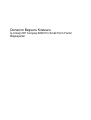 1
1
-
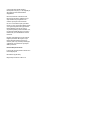 2
2
-
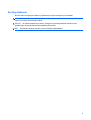 3
3
-
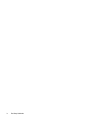 4
4
-
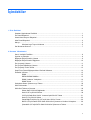 5
5
-
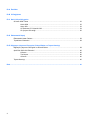 6
6
-
 7
7
-
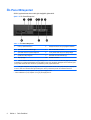 8
8
-
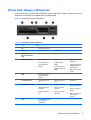 9
9
-
 10
10
-
 11
11
-
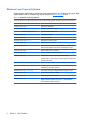 12
12
-
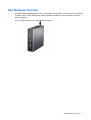 13
13
-
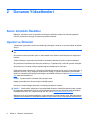 14
14
-
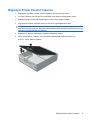 15
15
-
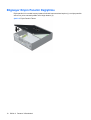 16
16
-
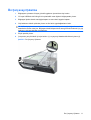 17
17
-
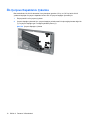 18
18
-
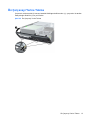 19
19
-
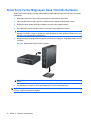 20
20
-
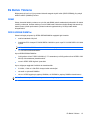 21
21
-
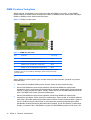 22
22
-
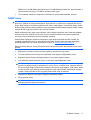 23
23
-
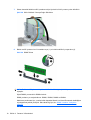 24
24
-
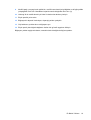 25
25
-
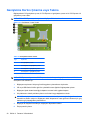 26
26
-
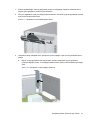 27
27
-
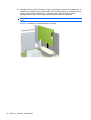 28
28
-
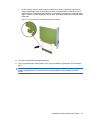 29
29
-
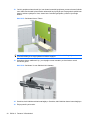 30
30
-
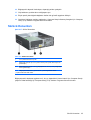 31
31
-
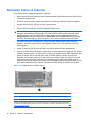 32
32
-
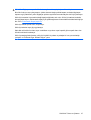 33
33
-
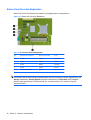 34
34
-
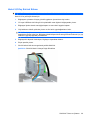 35
35
-
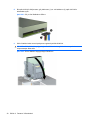 36
36
-
 37
37
-
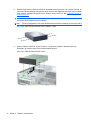 38
38
-
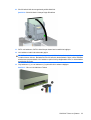 39
39
-
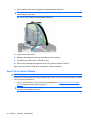 40
40
-
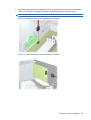 41
41
-
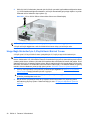 42
42
-
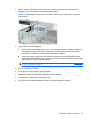 43
43
-
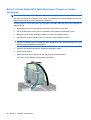 44
44
-
 45
45
-
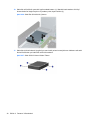 46
46
-
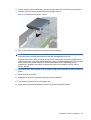 47
47
-
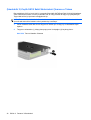 48
48
-
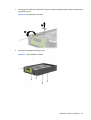 49
49
-
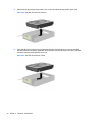 50
50
-
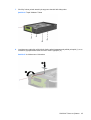 51
51
-
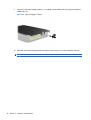 52
52
-
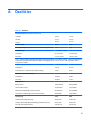 53
53
-
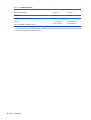 54
54
-
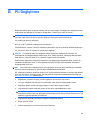 55
55
-
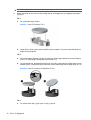 56
56
-
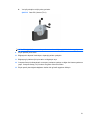 57
57
-
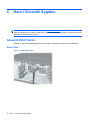 58
58
-
 59
59
-
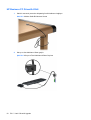 60
60
-
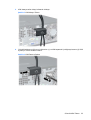 61
61
-
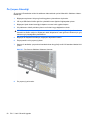 62
62
-
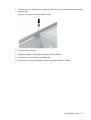 63
63
-
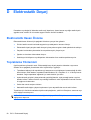 64
64
-
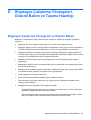 65
65
-
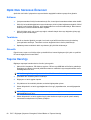 66
66
-
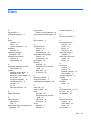 67
67
-
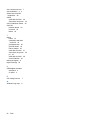 68
68
HP COMPAQ 6000 PRO SMALL FORM FACTOR PC Başvuru Kılavuzu
- Tip
- Başvuru Kılavuzu
İlgili makaleler
-
HP EliteDesk 705 G1 Small Form Factor PC Bundle Başvuru Kılavuzu
-
HP ProDesk 490 G1 Microtower PC (ENERGY STAR) Başvuru Kılavuzu
-
HP COMPAQ 6000 PRO MICROTOWER PC Başvuru Kılavuzu
-
HP Compaq Pro 4300 Small Form Factor PC Başvuru Kılavuzu
-
HP COMPAQ 8000 ELITE SMALL FORM FACTOR PC Başvuru Kılavuzu
-
HP ProDesk 680 G1 Tower PC Başvuru Kılavuzu
-
HP EliteDesk 800 G1 Small Form Factor PC Başvuru Kılavuzu
-
HP Compaq Pro 6300 Small Form Factor PC Başvuru Kılavuzu
-
HP RP5 Retail System Model 5810 Başvuru Kılavuzu
-
HP COMPAQ DC7900 SMALL FORM FACTOR PC Başvuru Kılavuzu